使用简单
傲游3浏览器截图功能使用简单,既可以点击浏览器右上角的截图按钮启用,也可以使用快捷键“Ctrl+F1”和“Ctrl +F2”来启用。傲游3截图快捷键属于全局快捷键,无论傲游3浏览器是否为当前窗口,均可使用。
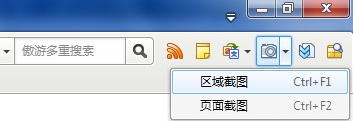
【图一】
在区域截图功能中,用户还可以对图片进行适当的编辑,比如添加说明、标识重点区域等。截取后的图片既可以保存在剪切板中,也可以保存为文件。
与普通的截图工具不同,除了可以对选定区域截图,傲游3浏览器截图还可以将当前浏览页面完整保存为图片,对于需要对网页进行大面积保存的用户来说无疑是最合适的选择。
功能强大
傲游3截图最大的特点莫过于附带了丰富的截图辅助、编辑工具,通过这些辅助工具,用户可以随心所欲的截取、加工图片。
当用户启用了区域截图功能后,首先出现的是一个带有十字光标的“放大镜”,通过这个放大镜,用户可以一个像素点一个像素点的选择截图区域,尤其在确定截图起始坐标时精确无比。
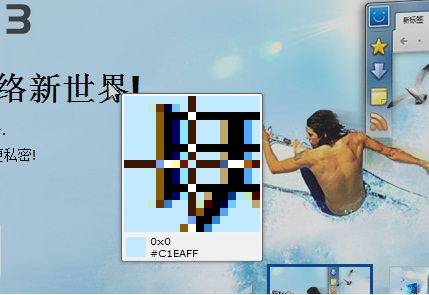
【图二】
当用户选择截图区域时,傲游3截图功能会以高亮方式显示已选择区域。当截图区域确定后,在高亮区域的下方则会出现一个工具条,其中提供了丰富的图片编辑工具供用户选择。
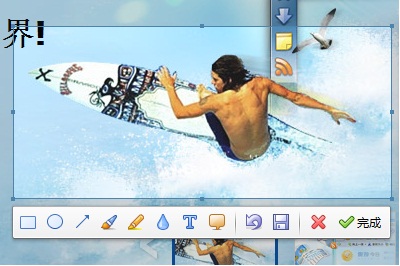
【图三】
工具条中有比较传统的选框、箭头、文字工具等,也有充满新意的荧光笔、气泡、模糊等独有工具。
荧光笔:荧光笔可以在对图片上的重要区域着重强调,傲游3截图为荧光笔工具提供了三种粗细以及12种不同颜色。
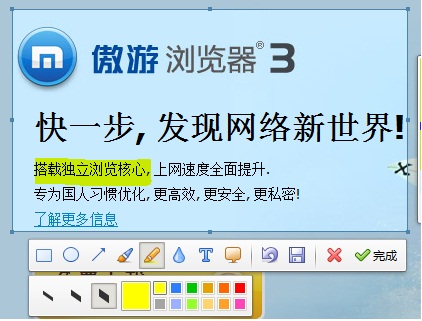
【图四】
气泡:气泡工具可以用来模拟对话情景,或者强调截图者的文字解说。傲游3共提供了10种气泡样式以及丰富的颜色以供用户选择。
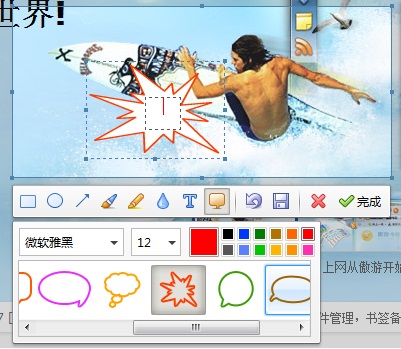
【图五】
模糊工具:截图虽然可以传递“真相”,但是偶尔也会泄露一些隐私。传统的截图工具都需要用户自己用画笔进行涂抹,既不美观也不方便。傲游3的模糊工具可以对图片的敏感区域进行模糊,简单实用。
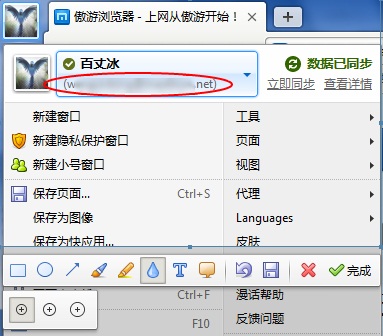
【图六】
傲游3截图小技巧
更改快捷键:对于快捷键有特殊要求的用户可以通过点击右上角的头像,选择菜单中的“选项”打开傲游选项设置页面,在左侧选择“快捷键”选项页,就可以对快捷键进行修改了。